Tipps & Tricks
06.03.2017, 12:40 Uhr
Outlook 2016: Abwesenheitsnotiz ohne Exchange Server erstellen
So erstellen Sie eine Abwesenheitsnotiz in Outlook – ohne Exchange Server.
Vorausgeschickt aber noch eine Warnung: Wenn Sie das in Ihrem lokalen Outlook so einrichten, muss Ihr PC während Ihrer gesamten Abwesenheitszeit laufen und die Mails entgegennehmen. Und es gibt noch mehr Gründe, darauf zu verzichten. Details siehe hier: «Abwesenheitsnotiz bei privatem Mailkonto». Falls Sie sich sich dieser Punkte bewusst sind, richten Sie es wie folgt ein.
Wenn Sie Ihre E-Mails über Outlook verwalten, aber kein Exchange-Server-Konto haben, gestaltet sich die Anfertigung einer Abwesenheitsnotiz etwas umständlicher. So müssen Sie vorgehen:
- Klicken Sie in Outlook auf Neue E-Mail.
- Tippen Sie die gewünschte Nachricht ein.
- Klicken Sie im Mailfenster auf Datei, danach auf Speichern Unter.
- Als Dateityp wählen Sie Outlook-Vorlage.
- Klicken Sie auf Speichern.
Nun müssen Sie für das automatische Beantworten (eine) Regel(n) festlegen. Sie möchten ja nicht, dass irgendwelche Spammer oder Phishingmails mit einer Antwort bedacht werden.
- Klicken Sie auf Regeln, danach auf Regeln und Benachrichtigungen verwalten.
- Wählen Sie dann Neue Regel.
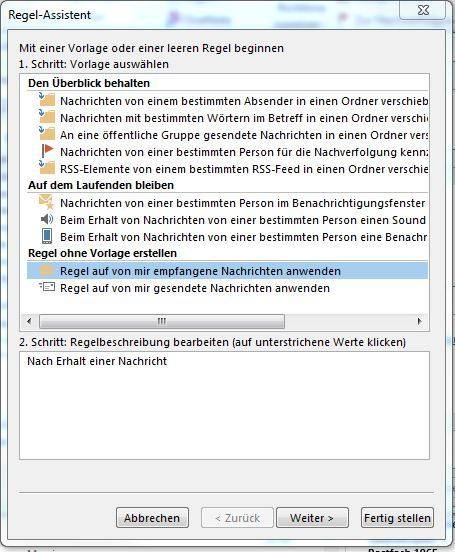 So erstellen Sie die Regel
So erstellen Sie die Regel - Nun startet ein Assistent. Klicken Sie unter dem Kapitel Regel ohne Vorlage erstellen auf die Option Regel auf die von mir empfangene Nachrichten anwenden.
- Klicken Sie auf Weiter.
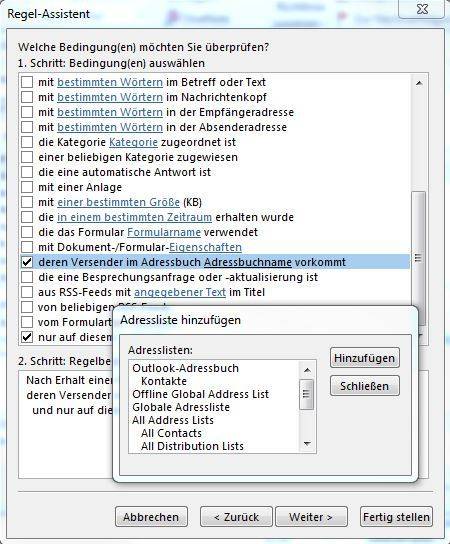 So bestimmen Sie die Bedingungen
So bestimmen Sie die Bedingungen - Nun folgt das Fenster Welche Bedingung(en) möchten Sie überprüfen? Dort klicken Sie die Kategorie deren Versender im Adressbuch vorkommt an, und wählen Sie entsprechende Adressliste im Auswahlfenster.
- Klicken Sie auf Weiter.
- Im Bedingungsbereich Was soll mit dieser Nachricht passieren? klicken Sie auf Diese mit einer bestimmten Vorlage beantworten.
- Im unteren Abschnitt gibt es den Punkt Regelbearbeitung bearbeiten (auf unterstrichene Werte klicken), wählen Sie den Link Einer bestimmten Vorlage.
- Klicken Sie im Fenster Antwortvorlage auswählen im Feld Suchen in auf Vorlagen im Dateisystem und wählen Sie die zuvor erstellte Vorlage.
- Klicken Sie danach auf Weiter und auf Fertig stellen.







06.03.2017